Destruye todos los datos de un disco duro con DBAN

Aunque pensemos que cuando borramos algún archivo del ordenador este desaparece, en realidad no es así. Cuando eliminamos un archivo, lo que ocurre es que su espacio se marca como «libre», quedando a disposición de otros datos. Pero los datos del archivo original siguen ahí, y con las herramientas adecuadas, es posible recuperarlos. Lo mismo ocurre cuando realizamos un formateo, ya que lo que ocurre en realidad es que se marca la partición como vacía, pero los datos siguen estando. Por ello, si queremos borrar discos duros y particiones de forma segura, completa e irrecuperable es necesario recurrir a programas especiales, como es el caso de DBAN.
DBAN es un programa gratuito, para uso personal, diseñado para permitirnos eliminar todos los datos de nuestro ordenador. Este programa se encarga de borrar la información que se encuentra en los discos duros que tenemos conectados y, además, sobrescribir los datos con todo tipo de información forense de manera que no pueda ser recuperada.
DBAN vs Blancco
DBAN es un programa totalmente gratuito para todos los usuarios. Pero también debemos tener en cuenta que está bastante limitado en funciones. Este programa, por ejemplo, no reconoce las unidades SSD y aplica un sistema de limpieza especial (lo que las puede romper), ni certifica el borrado de los datos ni permite eliminar la información de unidades RAID.
Para los usuarios que necesitan estas, y otras, funciones adicionales, sus desarrolladores ofrecen Blancco, la edición empresarial de esta herramienta.
Blancco Drive Eraser es la solución para los usuarios más paranoicos y que necesitan un borrado certificado de los datos. Frente a DBAN, Blancco nos ofrece lo siguiente:
- Borra sectores mapeados y áreas ocultas de los discos.
- Borrado seguro de datos de SSD.
- 22 estándares de borrado diferentes.
- Informe de borrado firmado y certificado por DoD 5222.2M, NIST 800-88 y otros certificados de terceros.
- Soporta más protocolos de conexión.
- Tests de SMART y análisis del hardware.
- Autenticación vía usuario.
- Soporte para UEFI.
Por supuesto, esta edición también cuenta con soporte técnico para ayudarnos a solucionar cualquier tipo de problema que podamos encontrarnos.
Descargar y usar DBAN
Podemos descargar este programa sin coste alguno desde su página web principal. Bajaremos una imagen ISO de unos pocos megas, la cual debemos grabarla a un CD, DVD o a una memoria USB. Con dicho medio, debemos arrancar el ordenador en modo Live (desde la RAM) y podremos empezar a usar este programa.
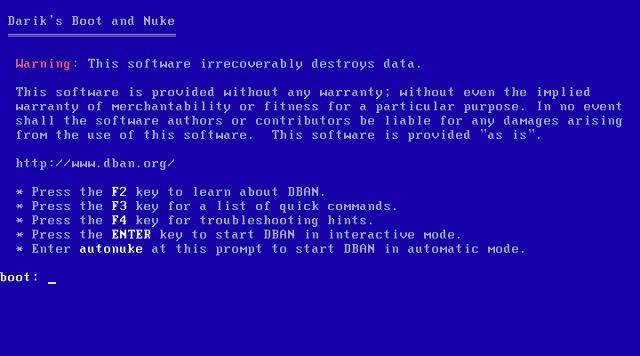
Podemos ver la pantalla principal del programa. Desde ella vamos a poder elegir, mediante comandos, qué queremos hacer con el programa. Con las teclas F2, F3 y F4 podemos acceder a la ayuda del programa. Con la tecla Intro podemos acceder al modo interactivo. Y si escribimos el comando «autonuke», podremos aplicar un borrado completo de todos los datos de nuestro PC, ideal para paranoicos.
Si continuamos con el asistente, el en siguiente paso nos aparecerán nuestros discos duros, y tendremos que elegir cuáles queremos limpiar. Podemos seleccionar las unidades que queramos con Espacio.
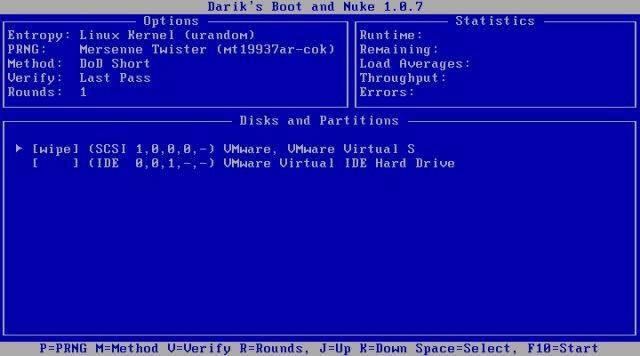
Desde esta ventana podemos cambiar los métodos de borrado (distintos algoritmos), elegir el número de reescrituras de los datos y mucho más con las instrucciones que aparecen en la parte inferior.
Cuando tengamos seleccionados los discos duros que queremos borrar de forma segura, pulsamos Enter y comenzará el proceso de borrado. Este proceso puede tardar muchos minutos, por lo que tendremos que esperar con calma hasta que finalice.
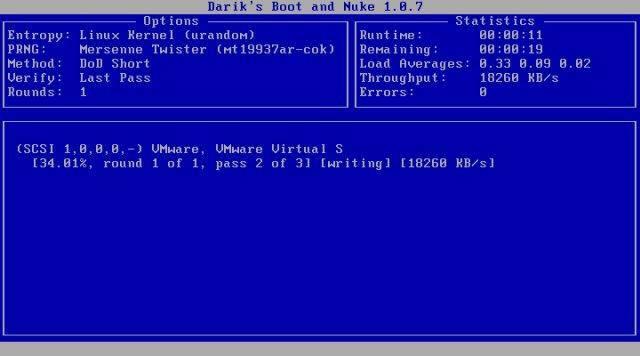
Cuando acabe el proceso, el disco duro habrá sido borrado por completo. Todos los datos del mismo habrán sido destruidos y será imposible recuperarlos. El disco duro no tendrá formato ni particiones, por lo que parecerá que acaba de salir de fábrica.
Ya podemos venderlo, o empezar a usarlo de nuevo para lo que queramos.
Fuente: SoftZone https://ift.tt/3atvVBT Autor: Rubén Velasco
.png)
